ক্যাশে ফোল্ডারটি র্যাম সহ একটি মধ্যবর্তী ক্লিপবোর্ড। ক্যাশে অপারেটিং সিস্টেমের প্রয়োজনীয় ডেটাতে দ্রুত অ্যাক্সেস সরবরাহ করে এবং কম্পিউটারের সামগ্রিক কর্মক্ষমতা উন্নত করে।
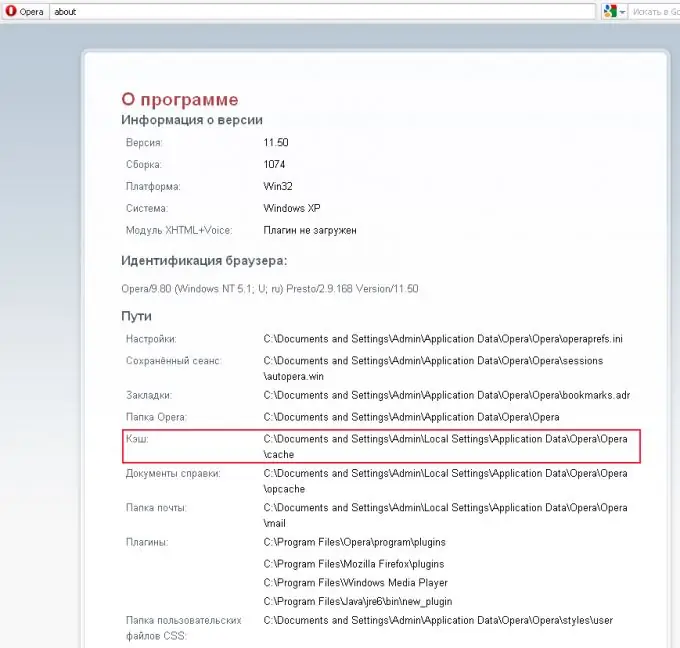
নির্দেশনা
ধাপ 1
উইন্ডোজ অপারেটিং সিস্টেমে একটি বিশেষ টেম্প ফোল্ডার রয়েছে। এটি সি: উইন্ডোজটেম্প ড্রাইভে অবস্থিত, এটি সিস্টেমের অস্থায়ী ফাইলগুলি সঞ্চয় করার ফোল্ডার। এই ফাইলগুলি ম্যানুয়ালি মুছে ফেলা যায়, তবে এটি একটি বিশেষ প্রোগ্রাম ব্যবহার করে করা ভাল, উদাহরণস্বরূপ CCleaner।
ধাপ ২
এছাড়াও একটি সোয়াপ ফাইল রয়েছে যা মূলত সিস্টেম ক্যাশে। পর্যাপ্ত র্যাম না থাকলে এটি ব্যবহৃত হয়। সাধারণ ব্যবহারকারীর পক্ষে এটি অ্যাক্সেস পাওয়া অসম্ভব এবং অপ্রয়োজনীয়। প্রসেসরের নিজস্ব ক্যাশেও রয়েছে, এতে অ্যাক্সেস করা অসম্ভব।
ধাপ 3
প্রতিটি ব্রাউজার নিজস্ব ক্যাশে ফোল্ডার ব্যবহার করে। এটি আপনার পরিদর্শন করা ওয়েব পৃষ্ঠাগুলির বিভিন্ন উপাদান সঞ্চয় করে। এগুলি ছবি, ফ্ল্যাশ অ্যানিমেশন ইত্যাদি হতে পারে এই পৃষ্ঠাগুলির পরবর্তী সমস্ত ডাউনলোড ডাউনলোডের গতি বাড়ানোর জন্য সংরক্ষণ করা হয়।
পদক্ষেপ 4
সময়ে সময়ে, ব্রাউজার ফোল্ডারের ক্যাশে সাফ করা দরকার। এটি ম্যানুয়ালি করা যেতে পারে, বা আপনি প্রোগ্রামে যথাযথ সেটিংস সেট করতে পারেন যাতে আপনি ব্রাউজারটি বন্ধ করার সময় পরিষ্কার হয়।
পদক্ষেপ 5
অন্তর্নির্মিত উইন্ডোজ ব্রাউজার - ইন্টারনেট এক্সপ্লোরারে ক্যাশে ফোল্ডারটি এখানে অবস্থিত: সি: নথি এবং সেটিংস ব্যবহারকারী স্থানীয় সেটিংস অস্থায়ী ইন্টারনেট ফাইল।
পদক্ষেপ 6
এই ফোল্ডারটি সিস্টেম ফোল্ডার এবং এটি ডিফল্টরূপে প্রদর্শিত হয় না। এটি প্রদর্শন করতে, আপনাকে নিম্নলিখিতগুলি করতে হবে। যে কোনও ফোল্ডার খুলুন। শীর্ষ মেনুতে "সরঞ্জাম" - "ফোল্ডার বিকল্পসমূহ" এ যান। "দেখুন" ট্যাবটি খুলুন, তালিকাটি নীচে স্ক্রোল করুন এবং "সুরক্ষিত সিস্টেম ফাইলগুলি লুকান (প্রস্তাবিত)" আইটেমটি থেকে পয়েন্টারটি সরান। পয়েন্টারটি সিস্টেম ফাইল এবং ফোল্ডারগুলিতে দেখান।
পদক্ষেপ 7
অপেরা ব্রাউজারে, ক্যাশে ফোল্ডারটি এখানে অবস্থিত: সি: ডকুমেন্টস এবং সেটিংসএডমিনলোকাল সেটিংস অ্যাপ্লিকেশন ডেটাঅপেরাআপারেক্যাচ। উপরের বাম কোণে অপেরা আইকনে ক্লিক করে আপনি অপেরা সিস্টেম সিস্টেমের সমস্ত ঠিকানা দেখতে পারেন। তারপরে "সহায়তা" নির্বাচন করুন, তারপরে "সম্পর্কে"। "পাথস" বিভাগে অপেরা ফোল্ডার ক্যাশের ঠিকানা সহ সমস্ত সিস্টেম ফোল্ডারের ঠিকানা রয়েছে।






